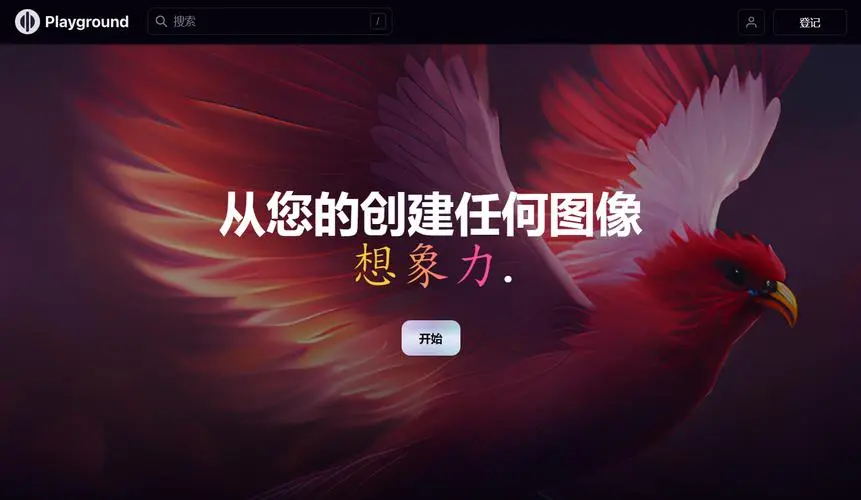
Playground AI 界面功能介绍
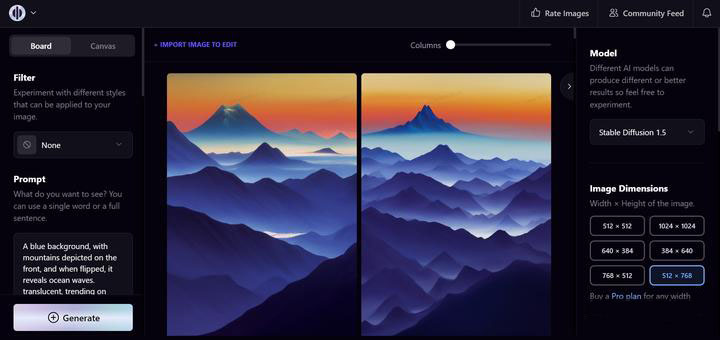
1. 通过指令生成图片
(Prompt)
在 官网 登录后,在左边 Prompt 对话框中用英文输入图片中想要呈现的內容,点击 Generate 就会生成图片。若生成的图片不理想,重复点击 Generate,就会生成不同样式的图片。
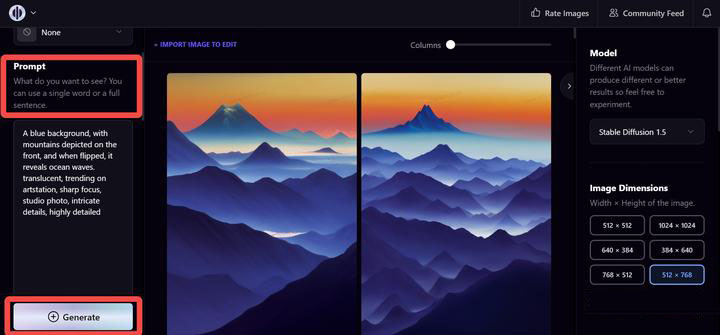
如果想要更加确切的英文描述,可以用 ChatGPT 将中文转成英文,并以 Stable Diffusion 的 prompt 形式呈现(Playground AI 使用的是 Stable Diffusion 的模型)。
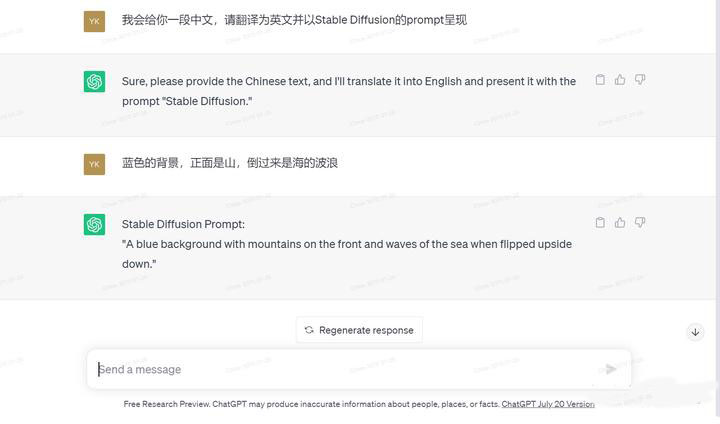
2. 生成指定风格的图片 (Filter)
未加入风格时,每次生成的图片样式差异较大。点击左上方 Fliter,选择一种风格后,重新点击 Generate,生成的图片就会以此风格呈现。
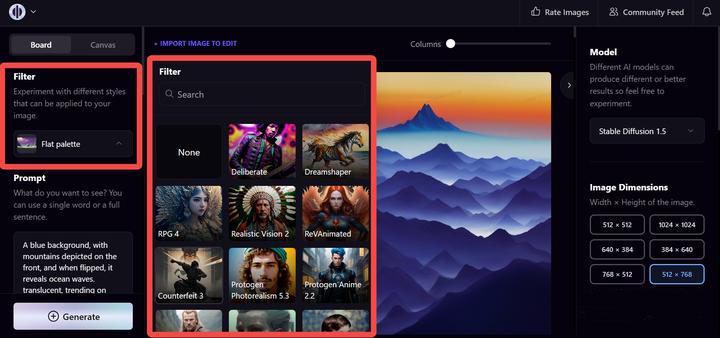
3. 反向指令
(Exclude From Image)
如果想要图片不出现哪些内容,可以加入反向指令。缺少反向指令,可能会出现图片中人物多几个手指等不符合常识的情况。在左边 Exclude From Image 的对话框中,点选 Custom 并填入反向指令,通常,我们可以使用以下反向指令,并且视情况增加删减。
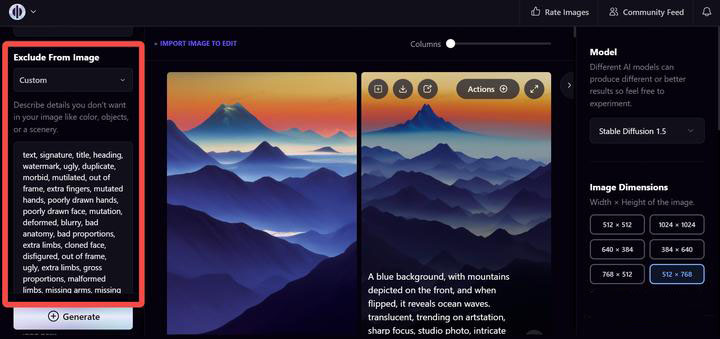
4. 通过图片生成
图片 (Image to Image)
生成一张满意的图片之后,可以点击图片左上角 Create Variation 来生成相似的图片,微调图片
內容,以达到更好的效果。一般需要多次生成,才能使图片达到更好的效果。
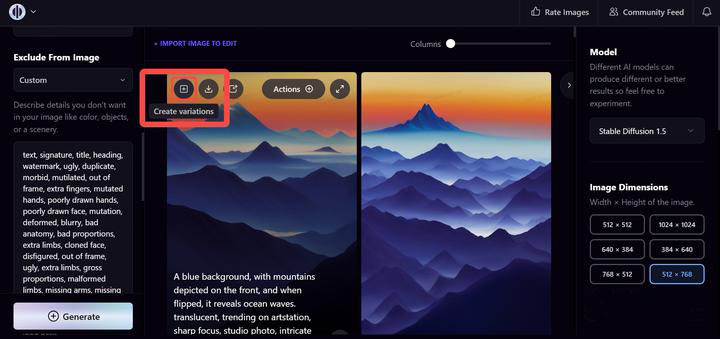
点击 Create Variation 后,可以看到左侧的 Image to Image 出现刚才点击的图片,并且生成的图片样式非常相近。可以通过调整 Image Strength 来改变图片的相似程度,数值越低图片相似度就越低。
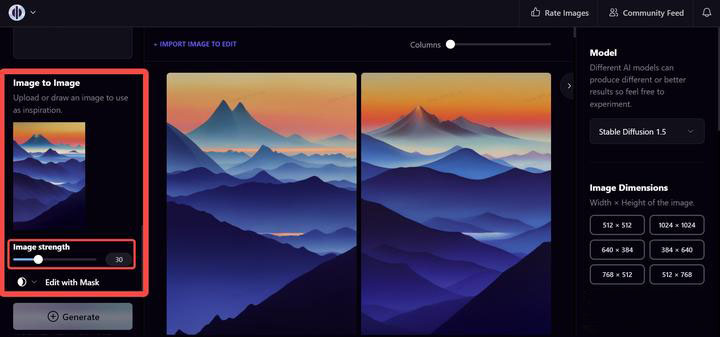
5. 改变指定图片位置的内容 (Edit With Mask)
可以使用左侧 Edit With Mask 功能,改变指定图片位置的内容。
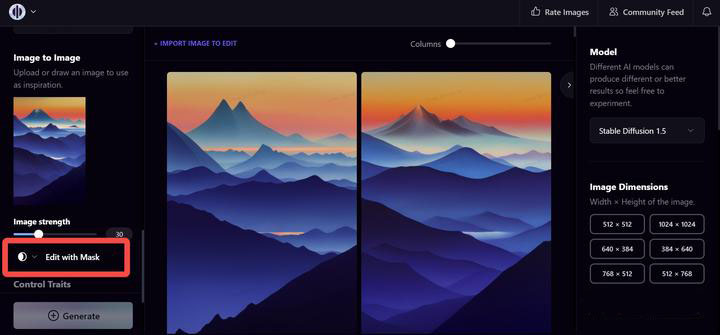
点开后,用透明画笔涂出想要改变的图片位置,在左侧 Edit Instruction 对话框中输入想要改变的内容,点击 Generate 后,会生成只改变了涂层位置的新图片。
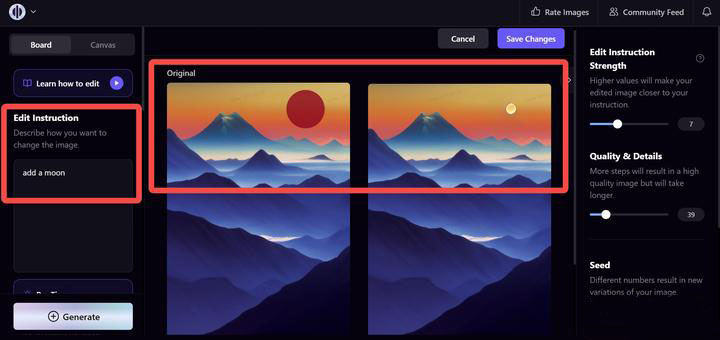
画笔的大小可以通过下方的 Mask Controls 来控制。
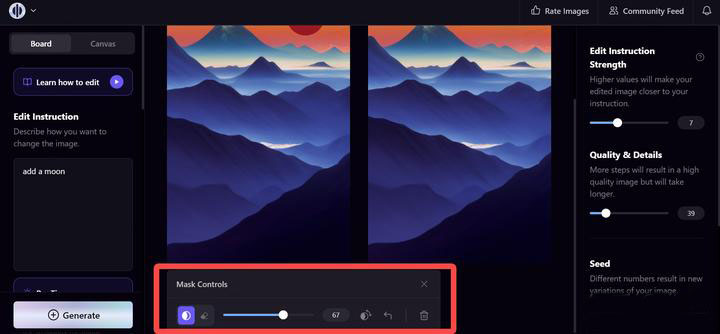
6. 调整使用模型、图片尺寸等
主界面右侧的功能栏,从上到下依次为:
图片生成模型
(Model):其中包含了 Playground v1、Stable Diffusion 1.5、Stable Diffusion 2.1、Stable Diffusion XL、DALL·E 2。
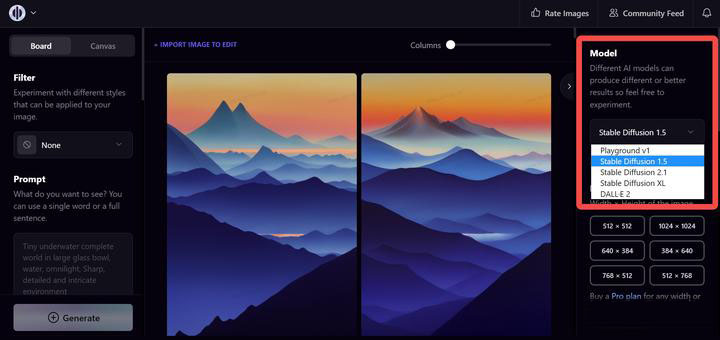
图片尺寸 (Image Dimensions):免费版只能使用 6 个预设尺寸,付费版最大可以到 1536 px。
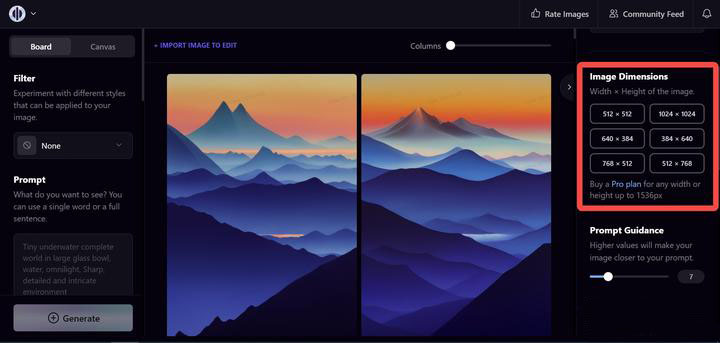
指令相似度 (Prompt Guidance):数值越高,图片越接近指令。
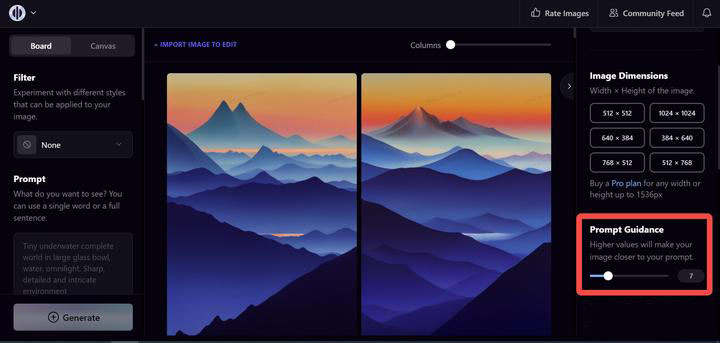
图片质量 (Quality & Detail):数值越高,图片越精细,生成时间也越长。
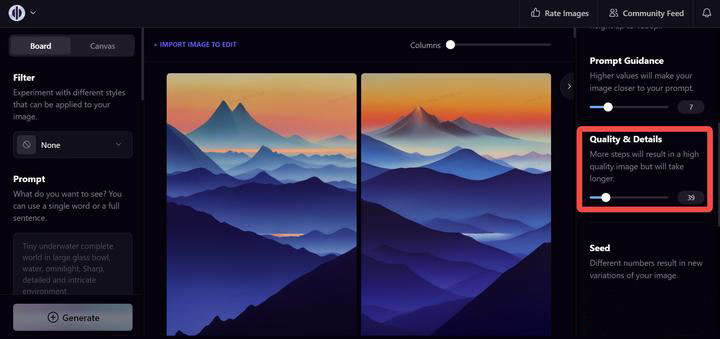
随机种子 (seed):当生成一张比较满意的图片时,可以使用它的随机种子,生成相似度较高的其它图片。

图片数量 (Number Of Images):点击一次 Generate 生成的图片数量,可选 1-4 张。图片数量越多,生成时间越长。

版本及费用
目前免费版每天可生成 1000 张图片,适合新手;
付费版每月 15 美金,包含进阶功能,例如每天可生成 2000 张图片、生成速度更快等,适合绘图需求较大的专业人士。
Playground AI支持Visa卡等方式升级。需要升级的小伙伴可以使用4399pay虚拟卡开卡平台的卡充值。这个平台支持各种海外APP订阅,投放甚至还有专用卡支持GPT。


